简介
本文档介绍使用不同方法卸载Windows设备上安装的思科安全终端(CSE)连接器的过程。
先决条件
要求
Cisco 建议您了解以下主题:
使用的组件
本文档中的信息基于以下软件和硬件版本:
- 安全终端控制台版本v5.4.2024042415
- 安全终端Windows连接器版本v8.2.3.30119
- 安全终端API v3
本文档中的信息都是基于特定实验室环境中的设备编写的。本文档中使用的所有设备最初均采用原始(默认)配置。如果您的网络处于活动状态,请确保您了解所有命令的潜在影响。
背景信息
本文档中介绍的过程在您想要卸载安全终端连接器时非常有用。
卸载连接器是彻底删除连接器的一个选项,无论是对于全新安装,还是在Windows设备上不再安装连接器。
卸载方法
当您要在Windows计算机上卸载Secure Endpoint Connector时,请遵循更适合您需求的方法。
手动卸载
要在本地卸载连接器。
步骤1:在设备中,导航到Program Files > Cisco > AMP > x(其中x是CSE连接器的版本)。
第二步:找到uninstall.exe文件。如图所示.
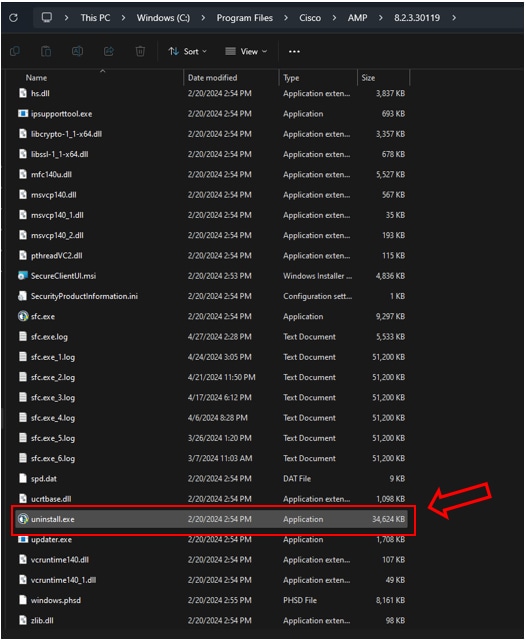
第三步:执行文件并按照向导操作,直到显示Uninstallation Complete屏幕。 如图所示.
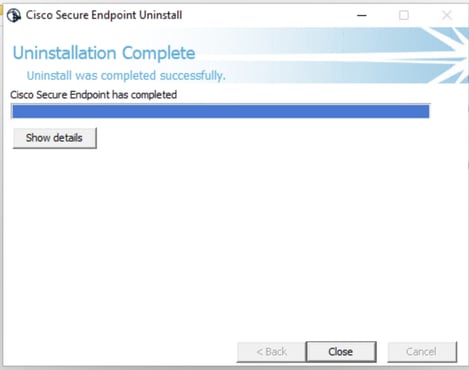
第四步:完成卸载过程后,您将看到以下对话框,询问“Do you plan on installing Cisco Secure Endpoint again?”。如图所示.
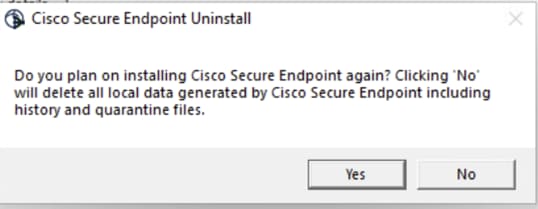

注意:如果您在“卸载”对话框上选择否,则需要完全重新启动设备才能完全删除剩余的CSE文件夹。
从安全终端控制台卸载连接器。
如果需要从控制台远程卸载,可使用Uninstall connector 按钮来执行此操作。
步骤1:在控制台中,导航到管理>计算机。
第二步:找到要卸载的计算机,然后单击以显示详细信息。
第三步:单击Uninstall Connector 按钮。 如图所示.

第四步:当要求您确认操作时,单击Uninstall。 如图所示.
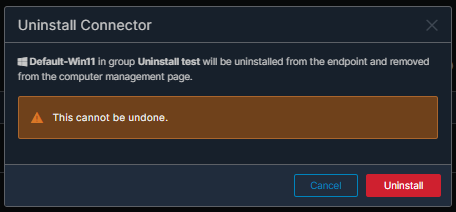
第五步:您将在安全终端控制台顶部收到确认消息。 如图所示.

控制台中的连接器注册将立即消失。在本地查看信息后,连接器将立即转到卸载策略,几分钟后,连接器将从设备中完全移除。如图所示.


注意:请记住,连接器用于执行此任务的时间段可能因环境而异。

注意:此功能只能单独执行,即不允许成批卸载或卸载一组设备。有关此功能的详细信息,请参阅安全终端用户指南远程卸载部分中的用户指南。
使用API卸载连接器
如果您无法通过安全终端控制台卸载连接器,一个可行的选项是使用API。
安全终端API要求通过经过身份验证和授权的帐户进行访问。只有授权帐户才能向API操作提交请求。所有操作必须通过安全HTTPS连接进行通信。
步骤1:将安全终端与SecureX集成。 如图所示.
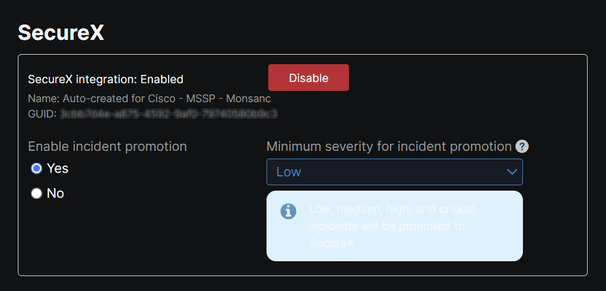
第二步:注册SecureX API客户端 如图所示.
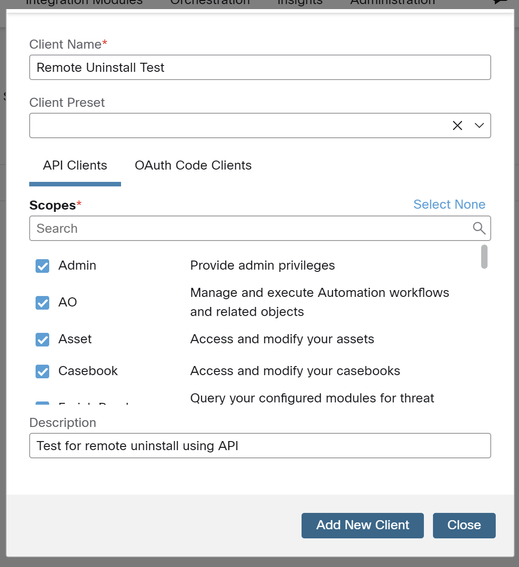
第三步:安全地存储凭证。 如图所示.
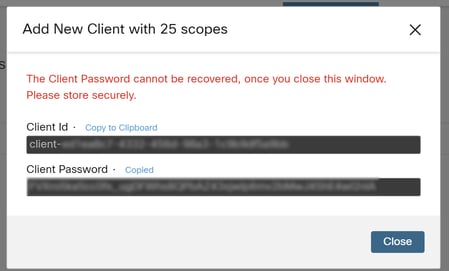
第四步:使用您选择的任何脚本文件程序运行examples.sh(从examples.sh检索)文件。
第五步:运行文件并输入您的凭证。如图所示.

第六步:滚动至找到“访问令牌”。复制此值,以便稍后在使用API时进行身份验证。如图所示.


注意:为创建此文档,我们使用了git.bash。思科不支持此工具,因此我们建议您联系此工具的支持人员。
步骤 7. 获得身份验证令牌后,您可以使用允许使用API的工具。

注意:为创建此文档,我们使用了Postman。思科不支持此工具,因此我们建议您联系此工具的支持人员。
步骤 8 基于API参考语法(请求连接器卸载)。使用要卸载的设备的GUID发出连接器卸载请求。

注意:可以使用以下两种简单方法获取连接器GUID:
- 在Secure Endpoint门户上,导航到管理>计算机>导航到所需计算机>显示详细信息>获取GUID。
- 打开任务栏图标>导航到“统计信息”选项卡>获取GUID。
步骤 9选择Bearer Token作为身份验证方法,并输入之前在步骤6中获得的访问令牌。如图所示.
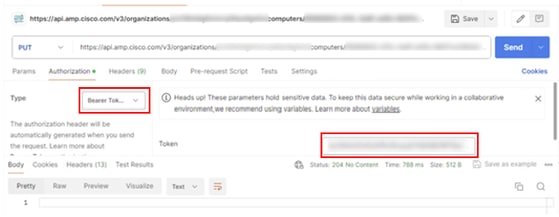
步骤 10填写API调用的所需字段,然后单击Send按钮。等待“204:无内容”响应。如图所示.
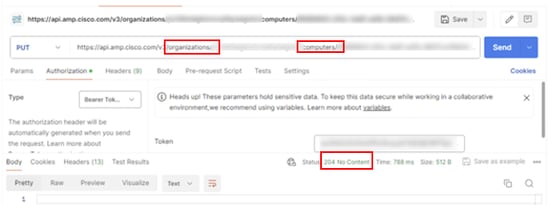
控制台中的连接器注册将立即消失。在本地查看信息后,连接器将立即转到卸载策略,几分钟后,连接器将从设备中完全移除。如图所示.


注意:请记住,连接器用于执行此任务的时间段可能因环境而异。
如果上述所有实例(卸载方法)均已用完,并且您仍未成功卸载所需的连接器,您可以选择以下方法中列出的最后选用选项。
使用命令行开关卸载连接器
安装程序有内置命令行开关,允许您在终端中执行多项操作,如以下文章中所述:安全终端的命令行开关。
要卸载带命令行开关的CSE连接器,请使用以下说明。
步骤1:使用管理权限打开命令提示符。
第二步:导航到安装包所在的位置。如图所示。

第三步:键入软件包名称,然后键入要执行的命令行开关。 如图所示.

第四步: 按照向导操作,直到看到“Uninstallation Complete(卸载完成)”屏幕。 如图所示.
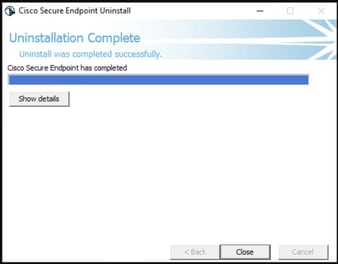

注意:卸载的开关必须针对安装软件包运行,而不能针对uninstall.exe
要静默并完全卸载连接器,交换机将执行以下操作:
FireAMPSetup.exe /R /S /remove 1

注意:也可以通过删除/S开关在非静默模式下执行这些操作。
要对具有口令保护的连接器执行完全卸载,交换机是:
FireAMPSetup.exe /uninstallpassword [Connector Protection Password]
作为最后手段,在需要卸载连接器的设备上运行卸载程序可以解决这一问题。
步骤1:使用管理权限打开命令提示符。
第二步:导航到安全终端连接器所在的位置。 其中,x是CSE连接器的版本。如图所示.
C:\Program Files\Cisco\AMP\x>

第三步:使用以下参数执行文件。如图所示.
uninstall.exe/full 1

第四步: 按照向导操作,直到看到“Uninstallation Complete(卸载完成)”屏幕。如图所示.
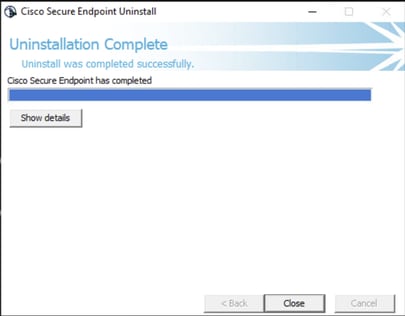

注意:如果AMP路径不存在,您必须在不指明路径的情况下运行命令,只需使用指明的参数运行命令即可。

注意:如有必要,可以运行另一个连接器的uninstaller.exe以卸载所需的连接器。
相关信息